摘要:要改变下载储存路径,可以采取以下步骤。进入设备的设置菜单,找到储存选项。在储存选项中找到下载路径或下载存储位置的设置项。选择新的储存路径,可以是外部存储设备如SD卡或USB存储设备,也可以是内部存储的其他文件夹。确认更改并保存设置。这样,下载的文件就会自动存储到新的路径下。
本文目录导读:
随着互联网的发展,我们每天都会下载各种文件,如软件、图片、音乐和视频等,默认下载储存路径往往是我们计算机上的某个固定文件夹,长时间使用可能会导致硬盘空间不足或文件管理混乱,了解如何改变下载储存路径,优化我们的电脑存储空间,提高文件管理效率,显得尤为重要,本文将详细介绍如何改变下载储存路径,帮助读者更好地管理自己的电脑。
为什么需要改变下载储存路径
1、硬盘空间管理:随着文件的不断积累,默认下载储存路径所在的硬盘空间可能会迅速被占满,导致电脑运行缓慢,影响使用体验。
2、文件管理:默认下载储存路径的文件可能与其他文件混杂在一起,导致查找和管理文件变得困难,将下载文件存储在一个指定的文件夹中,可以更方便地进行文件管理。
3、安全与备份:将下载的文件存储在一个安全的位置,可以避免误操作或病毒感染,备份重要文件也变得更容易。
如何改变下载储存路径
改变下载储存路径的方法因操作系统、浏览器以及软件的不同而有所差异,以下将分别介绍在Windows、Mac操作系统以及常见浏览器和软件中如何改变下载储存路径。
1、Windows操作系统
(1)浏览器:以Chrome浏览器为例,打开浏览器,点击右上方的三个点图标,选择“设置”,在左侧菜单中选择“下载”,在右侧找到“下载位置”,点击“更改”即可选择新的储存路径,其他浏览器如Firefox、Edge等也有类似的设置选项。
(2)软件:在安装软件时,通常会有选择安装目录的选项,选择自己希望的储存路径即可。
2、Mac操作系统
(1)浏览器:以Safari浏览器为例,点击浏览器顶部的“Safari”菜单,选择“偏好设置”,在“通用”标签下找到“文件下载”,点击“其他”可选择新的储存位置,其他浏览器如Chrome、Firefox等也有类似的设置方法。
(2)软件:在Mac上安装软件时,通常会在安装过程中提示选择安装位置,按需选择即可。
如何设置特定的下载储存路径
了解了如何在操作系统和浏览器中改变下载储存路径后,我们还可以进一步设置特定的下载储存路径,以便更好地管理不同类型的文件,以下是一些建议:
1、创建专门的文件夹:在目标储存位置创建专门的文件夹,用于存放某一类型的文件,如“图片下载”、“视频下载”等。
2、使用标签或标签管理工具:为文件添加标签,以便按类别查找和管理文件,许多文件管理器都支持标签功能。
3、使用第三方软件:市面上有许多第三方软件可以帮助我们管理下载的文件,如迅雷、QQ旋风等,这些软件通常具有自定义下载储存路径的功能。
注意事项
1、权限问题:在更改下载储存路径时,请确保您具有目标文件夹的写入权限。
2、备份重要文件:在更改下载储存路径之前,请务必备份重要文件,以防意外丢失。
3、定期清理:即使更改了下载储存路径,也要定期清理无用的文件,以释放硬盘空间。
4、安全问题:避免将下载文件存储在系统盘(如Windows的C盘),以减少病毒感染的风险。
改变下载储存路径是优化硬盘空间、提高文件管理效率的重要方法,本文详细介绍了在Windows、Mac操作系统以及常见浏览器和软件中如何改变下载储存路径,并提供了设置特定下载储存路径的建议,在操作过程中,请注意权限、备份、清理和安全等问题,希望本文能帮助读者更好地管理自己的电脑,提高工作和生活效率。
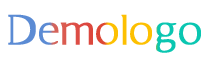
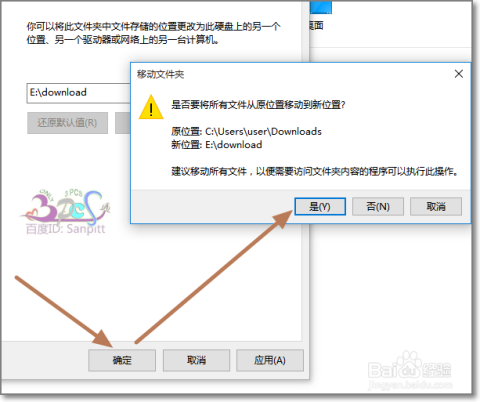


 京公网安备11000000000001号
京公网安备11000000000001号 京ICP备11000001号
京ICP备11000001号
还没有评论,来说两句吧...